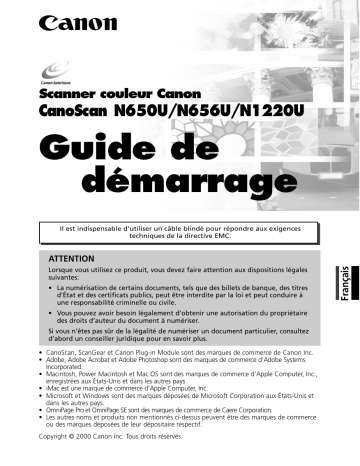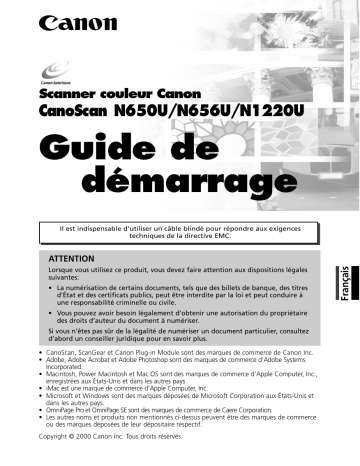
Scanner couleur Canon
CanoScan N650U/N656U/N1220U
Guide de
démarrage
Il est indispensable d’utiliser un câble blindé pour répondre aux exigences
techniques de la directive EMC.
Français
ATTENTION
Lorsque vous utilisez ce produit, vous devez faire attention aux dispositions légales
suivantes:
• La numérisation de certains documents, tels que des billets de banque, des titres
d’État et des certificats publics, peut être interdite par la loi et peut conduire à
une responsabilité criminelle ou civile.
• Vous pouvez avoir besoin légalement d’obtenir une autorisation du propriétaire
des droits d’auteur du document à numériser.
Si vous n’êtes pas sûr de la légalité de numériser un document particulier, consultez
d’abord un conseiller juridique pour en savoir plus.
• CanoScan, ScanGear et Canon Plug-in Module sont des marques de commerce de Canon Inc.
• Adobe, Adobe Acrobat et Adobe Photoshop sont des marques de commerce d’Adobe Systems
Incorporated.
• Macintosh, Power Macintosh et Mac OS sont des marques de commerce d’Apple Computer, Inc.,
enregistrées aux États-Unis et dans les autres pays.
• iMac est une marque de commerce d’Apple Computer, Inc.
• Microsoft et Windows sont des marques déposées de Microsoft Corporation aux États-Unis et
dans les autres pays.
• OmniPage Pro et OmniPage SE sont des marques de commerce de Caere Corporation.
• Les autres noms et produits non mentionnés ci-dessus peuvent être des marques de commerce
ou des marques déposées de leur dépositaire respectif.
Copyright © 2000 Canon Inc. Tous droits réservés.
N650U/N656U/N1220U Guide de démarrage
1
Comment utiliser le mieux possible
tous les manuels
Merci d’avoir choisi le scanner couleur CanoScan N650U/N656U/N1220U. Ce guide
décrit les procédures de connexion du scanner à l’ordinateur ainsi que la prise en main
de ce scanner. Nous vous recommandons de lire scrupuleusement la totalité de ce
manuel afin de connaître les procédures appropriées et éviter ainsi tout problème.
Ouvrez l'emballage
Manuel imprimé
e
CanoScan N650U/N656U/N1220U
Guide de démarrage
uid
G
Ce
Décrit la procédure de mise en place du scanner,
d'installation des logiciels jusqu'à la numérisation
d'un document. Veuillez lire ce guide avant
d'utiliser le scanner pour la première fois.
Après avoir lu ce guide et une fois que le
scanner est installé et prêt à l'utilisation...
Manuel électronique ScanGear CS-U
Manuel électronique Canon Plug-in Module CS-U
Manuel d'utilisation
Infomations détaillées sur
l'utilisation de ScanGear CS-U.
Manuel d'utilisation
Informations détaillées sur l'utilisation
de Canon Plug-in Module CS-U.
Manuel électronique ScanGear Toolbox CS
Manuel électronique CanoScan Toolbox CS
Manuel d'utilisation
Manuel d'utilisation
Infomations détaillées sur l'utilisation de
ScanGear Toolbox CS.
Informations détaillées sur l'utilisation
de CanoScan Toolbox CS.
Continuez après
avoir complètement
maîtrisé l'utilisation
de ScanGear CS-U et
ScanGear Toolbox
CS...
Après avoir lu ce manuel
et maîtrisé l'utilisation
de Canon Plug-in
Module CS-U et
CanoScan Toolbox CS...
Manuel électronique
Manuel pour chaque
logiciel d'application
Lors de l'utilisation
d'un logiciel
d'application fourni
Vous explique comment utiliser ArcSoft
PhotoStudio 2000, PhotoBase et Caere Omni
Page.
Veuillez lire la section de dépannage dans le CD-ROM de l’utilitaire d’installation
CanoScan si quelque chose ne fonctionnait pas de la façon expliquée dans Guide et
que vous pensiez qu’il peut y avoir un problème.
2
N650U/N656U/N1220U Guide de démarrage
Caractéristiques du scanner CanoScan
N650U/N656U/N1220U
Ce scanner est un scanner couleur à plat avec une résolution optique de 600 dpi
(CanoScan N650U/N656U) ou de 1200 dpi (CanoScan N1220U). Il possède les
caractéristiques suivantes.
Connexion USB simplifiée: aucun adaptateur
d’alimentation secteur n’est nécessaire
Le scanner est alimenté par un simple câble USB et n’a pas besoin
d’alimentation secteur. Vous pouvez connecter ou déconnecter le
câble quand vous le voulez, que l’ordinateur soit sous ou hors tension
(cela s’appelle un branchement à chaud (hot swapping)). Vous n’avez
pas non plus besoin de réglages de connexion compliqués.
Encombrement minimum
Un boîtier ultra compact [256 x 372,5 x 34 mm (10,1 x 14,7 x 1,5
pouces)] pour un scanner de format A4/Letter. Pesant seulement 1,5
kg (3,3 livres), ce scanner est si léger qu'il peut être facilement placé
et déplacé où il vous convient le plus.
En état de veille continue, il consomme uniquement 12,5 milliwatts
par heure et 2,5 watts en fonctionnement complet. La fonction de
veille signifie que le scanner est toujours prêt à être utilisé.
Numérisation des livres et autres documents épais
Charnière de couvercle à deux niveaux pour permettre l’utilisation en
toute sécurité de documents épais tels que des magazines et des
livres.
Haute résolution et tonalités de couleur précises
Scanner haute résolution de 600 x 1200 dpi (CanoScan N650U/
N656U) ou 1200 x 2400 dpi (CanoScan N1220U). Lecture en 14 bits
(16 384 couleurs) par canal RVB et sortie à 8 bits.
Touche de démarrage pratique
La touche de démarrage rapide située à l'avant du scanner permet
une utilisation pratique des logiciels fournis (ScanGear Toolbox CS et
CanoScan Toolbox CS).
N650U/N656U/N1220U Guide de démarrage
3
Français
Fonction de veille et d'économie d'énergie
Configuration requise
La configuration suivante est nécessaire pour utiliser le scanner.
Windows
Ordinateur:
Système d’exploitation:
CPU:
RAM:
Affichage:
Interface:
Lecteur de CD-ROM:
Compatible IBM AT/PC avec ports USB intégrés
Windows 98/Windows 2000 Professionnel
Pentium ou supérieur
32 Mo ou plus (64 Mo ou plus recommandés)
256 couleurs ou plus (Couleurs ou plus
recommandées), 800 x 600 pixels
USB
Requis
• Le scanner peut ne pas fonctionner avec des ordinateurs
assemblés chez soit ou des marques privées.
• Le scanner ne peut fonctionner s’il est connecté à un port USB
monté sur une carte d’expansion.
Macintosh
Ordinateur:
Système d’exploitation:
CPU:
RAM:
Affichage:
Interface:
Lecteur de CD-ROM:
Macintosh avec ports USB intégrés
Mac OS 8.5 ou supérieur
Power PC G3 ou supérieur
32 Mo ou plus (64 Mo ou plus recommandés)
256 couleurs ou plus (32 000 couleurs ou
plus recommandées)
USB
Requis
• Le scanner ne peut fonctionner s’il est connecté à un port USB
monté sur une carte d’expansion.
• Les iMacs fonctionnant sous Mac OS 8.5 ou 8.5.1 nécessitent
une remise à jour. Référez-vous à Problèmes avec le scanner
dans la section de dépannage du CD-ROM de l’utilitaire
d’installation CanoScan.
4
N650U/N656U/N1220U Guide de démarrage
Table de matières
Comment utiliser le mieux possible tous les manuels ........................................ 2
Caractéristiques du scanner CanoScan N650U/N656U/N1220U ......................... 3
Configuration requise ........................................................................................... 4
Précautions de sécurité ......................................................................................... 7
Installation et conditions de fonctionnement .................................................... 9
CHAPITRE 1
Installation du scanner
1. Vérification du contenu de l’emballage ................................ 11
2. Description des parties du scanner ......................................... 12
3. Déverrouillage du module de numérisation ......................... 13
CHAPITRE 2
Utilisation de la plate-forme Windows
1. Connexion à l’ordinateur ........................................................ 15
2. Installation du logiciel pilote .................................................. 17
3. Installation des logiciels .......................................................... 22
4. Test de numérisation ............................................................... 26
Utilisation de la plate-forme Macintosh
1. Installation des logiciels .......................................................... 33
2. Connexion à l’ordinateur ........................................................ 37
3. Test de numérisation ............................................................... 39
CHAPITRE 4
Guide des logiciels
1. Utilisation de ScanGear CS-U
.......................................... 46
2. Utilisation du Canon Plug-in Module CS-U
(Version anglaise)
........................................................... 48
3. Numérisation avec ScanGear Toolbox CS
........................ 50
4. Numérisation avec CanoScan Toolbox CS
(Version anglaise)
........................................................... 54
5. Numérisation avec ArcSoft PhotoStudio 2000
... 55
6. Numérisation avec ArcSoft PhotoBase
7. Numérisation avec Caere OmniPage
8. Consultation des manuels électroniques
avec Adobe Acrobat Reader
............... 56
................. 57
............................. 59
N650U/N656U/N1220U Guide de démarrage
5
Français
CHAPITRE 3
APPENDICES
Avant de transporter le scanner .................................................. 62
Entretien ........................................................................................ 63
Spécifications principales ............................................................. 64
Informations système ................................................................... 65
Conventions utilisées dans ce guide
Les informations importantes sont signalées par les symboles suivants.
Ce symbole indique les précautions à prendre lors de
l’utilisation du matériel. Lisez bien toutes les mises en
garde.
Ce symbole indique des procédures supplémentaires et
d’autres informations utiles.
6
N650U/N656U/N1220U Guide de démarrage
Précautions de sécurité
Veuillez lire et suivre les précautions suivantes avant d'utiliser l'appareil.
AVERTISSEMENT
Avertissements concernant des manipulations qui peuvent
entraîner la mort ou des blessures si elles ne sont pas réalisées
correctement. Afin d'utiliser l'appareil en toute sécurité, suivez
toujours ces avertissements.
PRÉCAUTION
Précautions concernant des manipulations qui peuvent causer
des blessures ou endommager des biens personnels si elles ne
sont pas réalisées correctement. Afin d'utiliser l'appareil en
toute sécurité, suivez toujours ces avertissements.
À propos de l'emplacement
AVERTISSEMENT
Français
• Ne placez pas l'appareil près de liquides inflammables tels que de l'alcool
ou des diluants. Si les pièces internes entraient en contact avec un liquide
inflammable, un incendie ou une électrocution pourraient se produire.
• Ne placez pas les objets suivants sur l’appareil. Si les pièces internes
entraient en contact avec ces objets, un incendie ou une électrocution
pourraient se produire.
- Objets métalliques tels qu'un collier
- Récipients contenant un liquide, tels qu'une tasse, un vase ou un pot de
fleurs
Si un de ses objets ou liquides pénétrait dans l’appareil, débranchez
immédiatement le câble USB et contactez votre revendeur ou le centre de
service Canon.
ATTENTION
• Ne placez pas l'appareil dans les endroits suivants. Cela pourrait entraîner
un incendie ou une électrocution.
- Endroits très humides
- Endroits éclairés directement par le soleil
- Endroits où la température est très élevée
- Endroits situés près de flammes
• Ne placez pas l'appareil sur un support instable ou sur une surface sujette à
des vibrations fréquentes. Si l'appareil tombait, il pourrait blesser
quelqu'un.
• Ne placez pas d'objet lourd sur l'appareil. L'objet pourrait tomber et blesser
quelqu'un.
N650U/N656U/N1220U Guide de démarrage
7
À propos de l'alimentation secteur
AVERTISSEMENT
• N’endommagez pas, ne mutilez pas ni ne modifiez le câble USB. Ne placez pas
d'objet lourd, ne tirez pas ni ne tordez excessivement le câble USB. Un cordon
endommagé pourrait entraîner un incendie ou une électrocution.
• N'enroulez pas ni n'attachez le câble USB. Cela pourrait entraîner un incendie
ou une électrocution.
• Branchez toujours le câble USB jusqu’au fond. S'il n’est pas branché
complètement, cela peut entraîner un incendie ou une électrocution.
Précautions générales de manipulation
AVERTISSEMENT
• Ne démontez pas ni ne modifiez l'appareil. Un incendie ou une électrocution
pourrait résulter d’une mauvaise manipulation de certaines pièces.
• Si vous entendez un bruit inhabituel, voyez de la fumée, remarquez une chaleur
excessive ou sentez une odeur étrange, débranchez immédiatement le câble
USB et contactez votre revendeur ou un centre de service Canon. Continuer
d'utiliser l'appareil pourrait entraîner un incendie ou une électrocution.
• N'utilisez pas de vaporisateur inflammable près de cet appareil. Ne versez pas
d'eau, de liquide ni de liquide inflammable sur l'appareil. Si ces liquides
pénétraient dans l'appareil et entraient en contact avec une pièce électrique,
cela pourrait entraîner un incendie ou une électrocution. Si quelque chose
pénétrait à l’intérieur de l’appareil débranchez immédiatement le câble USB et
contactez votre revendeur ou un centre de service Canon.
• Lors du nettoyage de l’appareil, débranchez toujours le câble USB. Sinon, cela
pourrait entraîner un incendie ou une électrocution.
• Pour nettoyer l'appareil, utilisez un chiffon humidifié d'eau qui a été bien
essoré. N'utilisez pas de liquides inflammables comme de l'alcool, du benzène
ou des diluants. Si un liquide inflammable pénétrait dans l'appareil, cela
pourrait entraîner un incendie ou une électrocution.
ATTENTION
• Faites attention lors de fermeture du couvercle de ne pas vous pincer les mains.
• N'appuyez pas trop fort sur le couvercle. La vitre pourrait se casser et vous
blesser.
• Si vous n’avez pas l’intention d’utiliser l’appareil pendant une période
prolongée, telle qu’un long week-end, débranchez le câble USB par mesure de
sécurité.
• Faites très attention lors du transport de l'appareil. Vous pourriez vous blesser
en le faisant tomber.
• Attendez que l'appareil ait refroidi avant de le recouvrir d'une housse. Sinon,
cela pourrait entraîner un incendie.
• N'utilisez pas le CD-ROM fourni dans un lecteur CD audio ordinaire. Cela
produirait un son excessivement fort qui pourrait endommager votre ouïe.
8
N650U/N656U/N1220U Guide de démarrage
Installation et conditions de fonctionnement
Afin d'utiliser ce scanner en toute sécurité, veuillez toujours respecter les
avertissements suivants.
• Utilisez-le dans un endroit où la température et l'humidité sont
comprises dans les plages suivantes.
Température ambiante:
5 degrés - 35 degrés C (41 degrés - 95 degrés F)
Humidité ambiante:
10% - 90% HR (sans condensation)
• Assurez-vous qu'il y a suffisamment d'espace libre autour du scanner.
(Ci-dessous: une vue de dessus du scanner)
Environ 20 cm
Environ 10 cm
• Installez le scanner de façon que le cordon puisse atteindre la prise
électrique.
• N'installez pas l'appareil dans un endroit où il y a une trop grande
variation de température ou une trop grande humidité. De plus, ne
déplacez pas l'appareil d'un endroit à forte humidité vers un endroit
à faible humidité. La condensation se produisant pourrait causer des
erreurs de numérisation. Après avoir déplacé l’appareil d’un endroit
à haute température un endroit à basse température, laissez-le
suffisamment longtemps pour qu’il s’adapte aux nouvelles
conditions, avant de l’utiliser.
• N'utilisez pas le scanner dans un endroit soumis aux rayons directs
du soleil. L'humidité risque d'augmenter à l'intérieur de l'appareil et
d’endommager ou de diminuer la qualité de l'image. Si vous devez
utiliser le scanner sous la lumière du soleil, utilisez un rideau épais
pour bloquer la lumière.
N650U/N656U/N1220U Guide de démarrage
9
Français
Environ 10 cm
CHAPITRE 1
Installation du scanner
Ne connectez pas immédiatement le scanner à l’ordinateur après l’avoir retiré du
carton. Vérifiez d’abord le contenu du carton et déverrouillez le verrou du module
de numérisation qui protège le scanner pendant le transport.
Ne pas déverrouiller le verrou de module de numérisation
peut endommager le scanner.
1. Vérification du contenu de l’emballage ................................ 11
2. Description des parties du scanner ......................................... 12
3. Déverrouillage du module de numérisation ......................... 13
1. Vérification du contenu de l’emballage
Après avoir ouvert l’emballage, vérifiez son contenu.
Scanner et accessoires
Scanner
Câble d’interface USB
Connecte le scanner à un ordinateur
ou à un périphéripue USB.
Logiciels et documents
Contient le logiciel de numérisation, les manuels des logiciels et le
logiciel permettant de consulter les manuels. C’est un CD-ROM
hybride contenant à la fois les versions Windows et Macintosh des
logiciels. Comme il contient des informations très importantes ainsi
que les logiciels qui ne peuvent pas être remplacés, conservez-le
dans un endroit sûr.
* Référez-vous à la page 59 de ce guide pour plus d’informations à propos des
manuels électroniques des logiciels.
• Guide de démarrage (ce guide)
Explique les procédures, depuis la préparation du scanner jusqu’à la
numérisation de test et présente les logiciels qui l’accompagnent.
• Autres documents
Veuillez contacter votre revendeur si quelque chose manquait.
N650U/N656U/N1220U Guide de démarrage
11
Français
• CD-ROM de l’utilitaire d’installation CanoScan
2. Description des parties du scanner
Couvercle
Maintient les documents
en place.
Module de numérisation
Elément principal du scanner, contenant la
source de lumière et les capteurs (Se trouvant
habituellement à l’avant du scanner).
Vitre
Placez les
documents ici.
Repère d'alignement
Alignez le coin du
document ici.
Touche de démarrage
Démarre le logiciel fourni, ScanGear Toolbox CS
(Windows) ou CanoScan Toolbox CS (Macintosh).
Bouton de déverrouillage
Verrouille et déverrouille le module
de numérisation.
Connecteur USB
Connectez l’interface USB ici.
• Ce scanner ne possède pas d'interrupteur d'alimentation.
12
N650U/N656U/N1220U Guide de démarrage
3. Déverrouillage du module de numérisation
À l’expédition, le module de numérisation est verrouillé pour empêcher tout
dommage pendant le transport. Vous devez le déverrouiller pour pouvoir utiliser le
scanner.
• Assurez-vous que le scanner est déverrouillé avant de
brancher l’adaptateur secteur sur une prise électrique. S’il
n’est pas déverrouillé, un mauvais fonctionnement ou un
problème risque de se produire.
○
○
○
○
○
○
○
○
○
○
○
○
○
○
○
○
○
○
○
○
○
○
○
○
○
○
○
○
1.
Décolez l’autocollant à l’avant du scanner.
2.
Retournez le scanner en douceur, comme
montré.
○
○
○
○
○
○
○
○
○
○
○
○
○
○
○
○
○
○
○
○
○
○
○
○
○
○
○
○
○
○
○
○
○
○
○
○
○
○
○
○
○
○
○
○
○
• Ne penchez pas le scanner de plus de 90 degrés pour
déverrouiller le scanner.
○
3.
○
○
○
○
○
○
○
○
○
○
○
○
○
○
○
○
○
○
○
○
○
○
○
○
○
○
○
○
Poussez le bouton de verrouillage vers la marque
de déverrouillage.
Déverrouillé
○
4.
○
○
○
○
○
○
○
○
○
○
○
○
○
○
○
○
○
○
○
○
○
○
○
○
○
○
○
○
○
○
○
○
○
Remettez le scanner dans une position horizontale.
• Assurez-vous de verrouiller le scanner avant de le déplacer ou
de le transporter (p. 62).
N650U/N656U/N1220U Guide de démarrage
13
Français
Bouton de
verrouillage
CHAPITRE 2
Utilisation de la plate-forme
Windows
Les utilisateurs d’ordinateur Macintosh peuvent passer directement
au Chapitre 3, Utilisation de la plate-forme Macintosh, à la page 32.
Ce chapitre explique les procédures d’utilisation du scanner avec Windows 98.
Pour utiliser ce scanner avec la plate-forme Windows, lisez les instructions de ce
chapitre pour le connecter à un ordinateur, puis installez le logiciel pilote et les
programmes d’applications fournis.
Bien que les boîtes de dialogue d’installation du logiciel pilote pour Windows 2000
Professionnel (appelé par la suite Windows 2000) puissent différées légèrement, la
procédure de base reste la même. Veuillez noter que vous devez vous connecter en
tant qu’administrateur pour installer ou supprimer un logiciel sur un système
Windows 2000.
1. Connexion à l’ordinateur ........................................................ 15
2. Installation du logiciel pilote .................................................. 17
3. Installation des logiciels .......................................................... 22
4. Test de numérisation ............................................................... 26
1. Connexion à l’ordinateur
Sur la plate-forme Windows, la première étape consiste à connecter le scanner à
l’ordinateur. Prenez soin de poser le scanner sur un support stable et fiable comme
décrit au Installation et conditions de fonctionnement (p.9).
○
1.
○
○
○
○
○
○
○
○
○
○
○
○
○
○
○
○
○
○
○
○
○
○
○
○
○
○
○
○
○
○
○
○
○
Vérifiez que l’interrupteur marche/arrêt de
l’ordinateur et des autres périphériques connectés
est sur la position Arrêt.
S’ils sont sous tension, commencez par éteindre l’ordinateur, puis les
périphériques. Procédez toujours dans cet ordre.
○
○
○
○
○
○
○
○
○
○
○
○
○
○
○
○
○
○
○
○
○
○
○
○
○
○
○
○
○
○
○
○
○
○
○
○
Vérifiez que le module de numérisation a été
déverrouillé (p. 13).
• Assurez-vous que le scanner est déverrouillé avant de brancher
l’adaptateur secteur sur une prise électrique. S’il n’est pas
déverrouillé, un mauvais fonctionnement ou un problème
risque de se produire.
○
3.
○
○
○
○
○
○
○
○
○
○
○
○
○
○
○
○
○
○
○
○
○
○
○
○
○
○
○
○
○
○
○
Connectez le scanner à l’ordinateur à l’aide du
câble USB fourni.
Le côté du câble qui doit se brancher sur l’ordinateur se caractérise par
un gros connecteur plat, alors que le côté destiné au scanner possède
un petit connecteur carré.
gros connecteur plat
petit connecteur carré
Câble d’interface USB
N650U/N656U/N1220U Guide de démarrage
15
Français
2.
• Le scanner est alimenté directement par le port USB. Le port
USB doit fournir une alimentation de 500 mA. Si vous
branchez le scanner sur un port USB d’un clavier ou d’un autre
appareil, le scanner peut ne pas détecter correctement
l’ordinateur. Connectez le scanner directement à un port USB
de l’ordinateur ou à un nœud de raccordement USB autoalimenté de 500 mA.
• Le scanner ne possède pas d’interrupteur d’alimentation. Il est
mis sous tension dès que l’ordinateur est allumé.
La connexion est terminée. Attendez pour mettre l’ordinateur sous tension.
Avant de mettre le scanner sous tension, vous devez réaliser les étapes
décrites dans la section 2. Installation du logiciel pilote à la page suivante.
16
N650U/N656U/N1220U Guide de démarrage
2. Installation du logiciel pilote
Commencez par installer ScanGear CS-U, le logiciel pilote nécessaire pour l’utilisation du
scanner. Sans ce programme, l’ordinateur ne détectera pas correctement le scanner et
vous ne pourrez pas numériser des images. Installez ce logiciel en suivant la procédure
ci-dessous.
• Vous ne devez installer le logiciel pilote qu’une seule fois, quand
le scanner est connecté à l’ordinateur pour la première fois. Si
l’installation est annulée avant la fin ou si la procédure décrite
dans ce guide n’est pas suivie scrupuleusement, vous ne pourrez
pas réinstaller le logiciel pilote ni utiliser le scanner. Suivez
exactement les procédures décrites dans ce guide.
Si l’installation ne se déroule pas correctement, lisez d’abord la
section de dépannage sur le CD-ROM de l’utilitaire d’installation
CanoScan et suivez ses recommandations avant de réinstaller le
logiciel pilote.
• Environ 10 Mo d’espace disque sont nécessaires pour
l’installation du logiciel pilote.
• Les instructions pour installer le programme sur Windows 98
apparaissent sur l’écran. Les instructions pour Windows 2000
diffèrent légèrement.
○
○
○
○
○
○
○
○
○
○
○
○
○
○
○
○
○
○
○
○
○
○
○
○
○
○
○
○
○
○
○
○
Gardez à portée de mains l’utilitaire d’installation
CanoScan.
2.
Vérifiez que le scanner est correctement connecté.
○
○
○
○
○
○
○
○
○
○
○
○
○
○
○
○
○
○
○
○
○
○
○
○
○
○
○
○
○
○
○
○
○
○
○
Vérifiez que le câble USB est connecté correctement à l’ordinateur et
au scanner.
○
3.
○
○
○
○
○
○
○
○
○
○
○
○
○
○
○
○
○
○
○
○
○
○
○
○
○
○
○
○
○
○
○
○
○
Mettez l’ordinateur sous tension.
Mettez sous tension les autres périphériques connectés à l’ordinateur.
Référez-vous aux instructions fournies avec chaque appareil pour
savoir dans quel ordre les mettre sous tension.
La fenêtre de l’assistant Ajout de nouveau matériel apparaît.
N650U/N656U/N1220U Guide de démarrage
17
Français
○
1.
○
○
○
○
○
○
○
○
○
○
○
○
○
○
○
○
○
○
○
○
○
○
○
○
○
○
○
○
○
○
○
○
○
○
○
○
○
○
○
○
○
○
○
○
○
○
○
○
○
○
○
○
○
○
○
○
○
○
○
○
○
○
○
○
○
○
○
○
○
○
○
○
○
○
○
○
○
○
○
○
○
○
○
○
○
○
○
○
○
○
○
Cliquez sur le bouton
[Suivant].
5.
Vérifiez que l’option
[Rechercher le meilleur
pilote pour votre
périphérique] est choisie
et cliquez sur le bouton
[Suivant].
○
○
○
○
○
○
○
○
○
○
○
○
○
○
○
○
○
○
○
○
○
○
○
○
○
○
○
○
○
6.
Placez le CD-ROM de
l’utilitaire d’installation
CanoScan dans le
lecteur de l’ordinateur.
7.
Choisissez l’option
[Définir un emplacement].
○
18
○
4.
○
○
○
○
○
○
○
○
○
○
○
○
○
○
N650U/N656U/N1220U Guide de démarrage
○
○
○
○
○
○
○
○
○
○
○
○
○
○
○
○
○
○
○
○
○
○
○
○
○
○
○
○
○
○
○
○
○
○
○
○
○
○
○
○
○
○
○
○
○
○
○
○
○
○
○
○
○
○
○
○
○
○
○
○
○
○
○
○
○
○
○
○
○
○
○
○
8.
Cliquez sur le bouton
[Parcourir...].
9.
Dans le lecteur de
CD-ROM (D:, E:, F: etc.),
localisez le dossier
[Scangear]. À l’intérieur,
choisissez le dossier
[French] et cliquez sur le
bouton [OK].
○
○
○
○
○
○
○
○
○
○
○
○
○
○
○
○
○
○
○
○
○
○
○
○
○
○
○
○
○
○
Français
10. Cliquez le bouton
[Suivant].
• Si vous cliquez sur le bouton [Suivant] avant que l’ordinateur ait
fini de lire le CD-ROM, le message d’erreur indiquant que le
pilote n’a pas été trouvé peut être affiché. Si cela se produit,
cliquez sur le bouton [Précédent] et recommencez l’étape 8.
N650U/N656U/N1220U Guide de démarrage
19
○
○
○
○
○
○
○
○
○
○
○
○
○
○
○
○
○
○
○
○
○
○
○
○
○
○
○
○
○
○
○
○
○
○
11. Cliquez sur le bouton
[Suivant] quand la boîte
de dialogue [CanoScan
N650U/N656U] ou
[CanoScan N1220U]
s’affiche.
Les fichiers nécessaires sont
copiés sur votre disque dur.
• Si un message vous demande d’insérer le CD-ROM de Windows 98
pendant l’installation, suivez les instructions de la plage suivante.
N’APPUYEZ PAS SUR LE BOUTON [ANNULER].
○
○
○
○
○
○
○
○
○
○
○
○
○
○
○
○
○
○
○
○
○
○
○
○
○
○
○
○
○
○
12. Cliquez sur le bouton
[Terminer] quand la
boîte de dialogue
suivante apparaît.
Windows démarre.
Ceci conclut les étapes nécessaires pour l’installation du logiciel pilote
ScanGear CS-U. Vous pouvez maintenant installer les programmes
d’application fournis, si vous le souhaitez.
20
N650U/N656U/N1220U Guide de démarrage
○
○
○
○
Que faire si le CD-ROM de Windows 98 est demandé
○
1.
○
○
○
○
○
○
○
○
○
○
○
○
○
○
○
○
○
○
○
○
○
○
○
○
○
○
○
○
○
○
○
○
○
Cliquez sur le bouton [OK] de la boîte de dialogue
pour la fermer.
La boîte de dialogue de Copie des fichiers apparaît.
○
2.
○
○
○
○
○
○
○
○
○
○
○
○
○
○
○
○
○
○
○
○
○
○
○
○
○
○
○
○
○
○
○
○
○
○
○
○
○
○
○
○
○
○
○
○
○
Cliquez sur le bouton [Parcourir].
Une fenêtre de dialogue apparaît.
○
○
○
○
○
○
○
○
○
○
○
○
○
○
○
○
○
○
○
○
○
○
Choisissez le lecteur de CD-ROM et cliquez sur le
bouton [OK].
Français
3.
Cliquez ici pour choisir
le lecteur de CD-ROM.
La boîte de dialogue de Copie des fichiers réapparaît.
○
4.
○
○
○
○
○
○
○
○
○
○
○
○
○
○
○
○
○
○
○
○
○
○
○
○
○
○
○
○
○
○
○
○
○
Cliquez sur le bouton [OK].
Quand les fichiers sont copiés, la fenêtre montrée à l’étape 12 de la
page précédente apparaît. Cliquez sur le bouton [Terminer] sur cette
fenêtre pour terminer l’installation du logiciel pilote ScanGear CS-U.
N650U/N656U/N1220U Guide de démarrage
21
3. Installation des logiciels
Après avoir installé le logiciel pilote (ScanGear CS-U), vous pouvez continuer par
installer les logiciels d’application.
Liste des logiciels à installer
Les logiciels suivants peuvent être installés dans l’ordinateur.
(Le nombre suivi par Mo [Env. 00 Mo] fait référence à l’espace disque
disponible nécessaire pour installer le programme sur votre ordinateur.)
• ScanGear Toolbox CS
Env. 2 Mo
Un programme qui vous permet de charger des images numérisées
directement dans des programmes d’application et d’imprimer sans
effort des images ou de les envoyer par télécopie ou par courrier
électronique comme fichier attaché.
• ArcSoft PhotoStudio 2000
Env. 30 Mo
Un programme d’édition d’images numériques qui peut charger des images
à partir de scanners et d’appareils photo numériques et les traiter avec des
outils d’édition et de retouche, des effets spéciaux et des améliorations. Il
peut aussi fusionner des images, convertir des formats de fichier et créer des
albums. Ce programme est appelé par la suite PhotoStudio 2000.
• ArcSoft PhotoBase
Env. 50 Mo
Un programme de gestion multimédia qui peut prendre en charge les
fichiers son, vidéo et texte en plus des fichiers image. Vous pouvez
aussi créer et reproduire des diaporamas multimédia, coller des images
sur une présentation internet et créer un fichier attaché à un message
électronique. Ce programme est appelé par la suite PhotoBase.
• Caere OmniPage Pro
Env. 46 Mo
Un programme de reconnaissance optique des caractères (OCR) qui
convertit les documents numérisés en texte qui peut être édité à l’aide
d’un programme de traitement de texte. Ce programme est appelé par
la suite OmniPage Pro.
• Adobe Acrobat Reader
Env. 10 Mo
Le programme qui permet de consulter les manuels électroniques
(manuels qui sont lus sur l’écran de l’ordinateur au lieu du format
papier) pour les logiciels suivant: ScanGear CS-U, ScanGear Toolbox
CS, PhotoStudio 2000, PhotoBase et OmniPage Pro.
• Environ 138 Mo d’espace sont nécessaires sur le disque dur pour
installer tous les logiciels. D’autre part, un espace disque
supplémentaire est nécessaire pour le fonctionnement des
logiciels.
22
N650U/N656U/N1220U Guide de démarrage
Procédures d’installation
○
1.
○
○
○
○
○
○
○
○
○
○
○
○
○
○
○
○
○
○
○
○
○
○
○
○
○
○
○
○
○
○
○
○
○
Retirez le CD-ROM de l’utilitaire d’installation CanoScan
du lecteur et replacez-le ensuite.
Après un moment, l’utilitaire d’installation CanoScan démarre et
affiche la fenêtre de sélection de la langue. Après avoir choisi une
langue la fenêtre suivante est automatiquement affichée.
Fenêtre de menu
Si la fenêtre du menu de l’utilitaire d’installation CanoScan n’apparaît pas,
double-cliquez sur l’icône [Poste de travail], puis sur celui du CD-ROM.
○
○
○
○
○
○
○
○
○
○
○
○
○
○
○
○
○
○
○
○
○
○
○
○
○
○
○
○
○
○
○
○
○
Cliquez sur le bouton [Installation des logiciels].
Français
2.
○
La fenêtre suivante est affichée.
Si vous cliquez sur le mauvais bouton à n’importe quel moment,
cliquez sur le bouton [Retour au menu précédent] et recommencez.
Une brève description de chaque programme apparaît quand le
curseur est placé sur son nom.
N650U/N656U/N1220U Guide de démarrage
23
○
3.
○
○
○
○
○
○
○
○
○
○
○
○
○
○
○
○
○
○
○
○
○
○
○
○
○
○
○
○
○
○
○
○
○
Cliquez sur le bouton [Démarrage de l’installation]
en bas à droite de la fenêtre.
Cela lancera l’installation du logiciel fourni. Vous pouvez cependant
choisir les programmes à installer en cochant la case à côté du nom
du programme et faire disparaître la marque [√], avant de cliquer sur
le bouton [Démarrage de l’installation].
Assurez-vous d’installer au minimum ScanGear Toolbox CS et
PhotoStudio 2000.
• Ne redémarrez pas l’ordinateur ni ne retirez le CD-ROM du
lecteur pendant la procédure d’installation, sauf si cela vous
est demandé par l’utilitaire d’installation CanoScan. Cela
interromperait l’installation.
• Ne réalisez aucune autre action pendant l’installation.
• Ne cliquez pas ailleurs que sur les boutons ou les éléments
spécifiés.
○
4.
○
○
○
○
○
○
○
○
○
○
○
○
○
○
○
○
○
○
○
○
○
○
○
○
○
○
○
○
○
○
○
○
○
○
○
Réalisez l’installation en suivant les instructions
sur l’écran.
Redémarrez l’ordinateur quand un message sur l’écran vous le
demande, après que tous les programmes ont été installés.
○
5.
○
○
○
○
○
○
○
○
○
○
○
○
○
○
○
○
○
○
○
○
○
○
○
○
○
○
○
○
○
○
○
Appuyez sur le bouton d’éjection du CD-ROM et
retirez le CD-ROM de l’utilitaire d’installation
CanoScan.
Manipulez le CD-ROM avec soin et rangez-le dans son boîtier protecteur.
24
N650U/N656U/N1220U Guide de démarrage
• Installez manuellement le logiciel si la fenêtre de menus de
l’utilitaire d’installation CanoScan n’apparaît pas et que vous
ne pouvez pas suivre les procédures d’installation prescrites.
Cliquez sur le bouton [Démarrer], choisissez [Exécuter] et
tapez dans la zone de texte l’une des lignes de commande cidessous. [D:] est un exemple de nom d’étiquette de lecteur de
CD-ROM.
Pour installer ScanGear Toolbox CS:
[D:\Toolbox\French\Disk1\Setup.exe]
Pour installer PhotoStudio 2000:
[D:\Pstudio\Setup.exe]
Pour installer PhotoBase:
[D:\Pbase\Setup.exe]
Pour installer Caere OmniPage Pro:
[D:\Omnipage\French\Setup.exe]
Pour installer Adobe Acrobat Reader:
[D:\Acroread\French\ar405fre.exe]
• Vous pouvez aussi utiliser le bouton [Désinstallation des logiciels]
pour effacer les programmes fournis de votre ordinateur.
N650U/N656U/N1220U Guide de démarrage
25
Français
• Redémarrez l’ordinateur après l’installation de OmniPage Pro.
• Pour afficher manuellement un manuel électronique,
choisissez la langue dans le dossier [Manual] sur le CD-ROM
de l’utilitaire d’installation CanoScan et choisissez le fichier
PDF approprié.
4. Test de numérisation
Les instructions suivantes vous expliquent comment tester le scanner avec deux
logiciels: ScanGear Toolbox CS et ScanGear CS-U.
• Le logiciel pilote ScanGear CS-U peut aussi être appelé pilote
TWAIN. Il ne peut pas démarrer tout seul. Il doit être utilisé à
partir d’un programme d’application tel que PhotoStudio 2000
ou ScanGear Toolbox CS. Pour plus d’informations, référez-vous à
Qu’est-ce qu’un pilote TWAIN? (p. 47).
Démarrage de ScanGear Toolbox CS
○
1.
○
○
○
○
○
○
○
○
○
○
○
○
○
○
○
○
○
○
○
○
○
○
○
○
○
○
○
○
○
○
○
○
○
Placez le document sur la vitre comme indiqué.
Ouvrez le couvercle du scanner, placez la feuille de papier face en bas sur
la vitre et alignez le côté supérieur avec le repère d’alignement à l’avant
du scanner.
Refermez le couvercle en faisant attention de pas faire bouger la feuille.
Bord
inférieur
Bord
spérieur
Repère d’alignement
○
2.
○
○
○
○
○
○
○
○
○
○
○
○
○
○
○
○
○
○
○
○
○
○
○
La barre d’outils de ScanGear Toolbox CS s’affiche.
Touche de démarrage
26
○
○
○
○
○
○
○
○
○
Appuyez sur la touche de démarrage à l’avant du
scanner.
N650U/N656U/N1220U Guide de démarrage
○
Démarrage de ScanGear CS-U
○
1.
○
○
○
○
○
○
○
○
○
○
○
○
○
○
○
○
○
○
○
○
○
○
○
○
○
○
○
○
○
○
○
○
○
Cliquez sur le bouton [Enregistrer] sur la barre
d’outils.
La fenêtre de ScanGear CS-U est affichée.
La numérisation de prévisualisation est une numérisation grossière et
rapide permettant de vérifier la position, la taille et les couleurs du
document. Au besoin, repositionnez la feuille ou changez les paramètres de numérisation pour obtenir la meilleure image possible.
○
1.
○
○
○
○
○
○
○
○
○
○
○
○
○
○
○
○
○
○
○
○
○
○
○
○
○
○
○
○
○
○
○
○
○
Cliquez sur le bouton [Aperçu].
Quand l’étalonnage est terminé, la numérisation de prévisualisation
démarre, affichant graduellement l’image dans la fenêtre de
prévisualisation.
N650U/N656U/N1220U Guide de démarrage
27
Français
Prévisualisation d’une image
• L’étalonnage est un processus d’ajustement (qui prend environ 1
minute) qui permet au scanner de choisir la balance des blancs
correcte pour la reproduction des couleurs du document
numérisé. Il démarre quand le scanner est connecté ou utilisé
pour la première fois.
• Ne soulevez pas le couvercle quand l’étalonnage est en cours.
Spécification de la zone de numérisation
○
1.
○
○
○
○
○
○
○
○
○
○
○
○
○
○
○
○
○
○
○
○
○
○
○
○
○
○
○
○
○
○
○
○
○
Cliquez avec le bouton de gauche sur un coin de la
zone d’image que vous souhaitez numériser.
Le curseur de la souris prend la forme suivante: “+“.
○
2.
○
○
○
○
○
○
○
○
○
○
○
○
○
○
○
○
○
○
○
○
○
○
○
○
○
○
○
○
○
○
○
○
○
Maintenez pressé le bouton de la souris et faites
glisser la souris en diagonal pour entourer la zone
que vous souhaitez numériser.
Un cadre en pointillés apparaît autour de la zone choisie.
○
3.
○
○
○
○
○
○
○
○
○
○
○
○
○
○
○
○
○
○
○
○
○
○
○
○
○
○
○
○
○
○
○
Relâchez le bouton de la souris.
• Vous pouvez changer la zone de numérisation en faisant glisser
une des poignées du cadre (points noirs).
• Vous pouvez déplacer la zone à numériser en cliquant à
l’intérieur et en faisant glisser la souris.
• Vous pouvez annuler la sélection de la zone à numériser en
cliquant à l’extérieur du cadre.
28
N650U/N656U/N1220U Guide de démarrage
○
○
Réalisez la numérisation finale
○
1.
○
○
○
○
○
○
○
○
○
○
○
○
○
○
○
○
○
○
○
○
○
○
○
○
○
○
○
○
○
○
○
○
○
Cliquez sur le bouton [Numériser].
Le scanner démarre la numérisation finale.
La barre de progression indique l’avancement de la numérisation.
La numérisation est terminée quand la barre de progression atteint
100%. La fenêtre ScanGear CS-U se referme.
Français
• Ne soulevez jamais le couvercle pendant la numérisation.
• L’image numérisée est enregistrée sur le disque [C:], dans le
dossier [Mes Documents] avec un nom [Save0000].
Visualisation des images numérisées
La procédure suivante explique comment visualiser les images
numérisées sur l’écran.
○
○
○
○
○
○
○
○
○
○
○
○
○
○
○
○
○
○
○
○
○
○
○
○
1.
Double-cliquez sur l’icône [Poste de
travail] sur le bureau de Windows.
2.
Double-cliquez sur l’icône du disque
[C:].
○
○
○
○
○
○
○
○
○
○
○
○
○
○
○
○
○
○
○
○
○
○
○
○
○
○
○
○
○
○
○
○
○
○
○
○
○
○
○
○
○
○
○
○
N650U/N656U/N1220U Guide de démarrage
29
○
3.
○
4.
○
○
○
○
○
○
○
○
○
○
○
○
○
○
○
○
○
○
○
○
○
○
○
○
○
○
○
○
○
○
○
○
○
○
○
○
○
○
○
○
○
○
○
○
○
○
○
○
○
○
○
○
○
○
○
○
○
Double-cliquez sur le dossier [Mes
documents].
○
○
○
○
○
○
○
○
○
○
○
○
○
○
○
○
○
○
○
○
○
Double-cliquez sur le dossier [My
Pictures].
Passez à l’étape 5 s’il n’y a pas de dossier
“Mes images”.
○
5.
○
○
○
○
○
○
○
○
○
○
○
○
○
○
○
○
○
○
○
○
○
Double-cliquez sur le fichier
[Save0000].
Le programme Windows Paint
démarre automatiquement et affiche
l’image numérisée.
Un programme autre que Paint peut
démarrer sur certains ordinateurs.
Pour refermer Paint après avoir
visualisé l’image, cliquez sur l’icône
(case de fermeture) en haut à
droite de la fenêtre.
• La taille de l’image dans la fenêtre dépend de la résolution de
numérisation utilisée.
• Pour plus d’informations sur l’utilisation de ScanGear CS-U,
veuillez lire Utilisation de ScanGear CS-U à la page 46 ou le
manuel d’utilisation électronique de ScanGear CS-U.
• Pour plus d’informations sur l’utilisation de ScanGear Toolbox CS,
veuillez lire Numérisation avec ScanGear Toolbox CS à la page 50
ou le manuel d’utilisation électronique de ScanGear Toolbox CS.
Les étapes précédantes vous ont présenté les procédures de base d’une
numérisation. Une fois que vous les aurez maîtrisées, vous serez prêt à
réaliser des tâches plus compliquées.
30
N650U/N656U/N1220U Guide de démarrage
Précautions pour la numérisation à haute
résolution
Veuillez noter que la taille des fichiers augmente de façon exponentielle avec la
résolution, lors d’une numérisation en mode couleur. La numérisation à haute
résolution peut demander plus de temps pour la numérisation et le traitement
de l’image. Nous vous recommandons de ne pas augmenter la résolution audelà des exigences minimales pour numérise en mode couleur.
Estimation de la taille du fichier pour la numérisation d’un
document de taille “Letter” en couleur.
-
100 ppp 3 Mo
300 ppp 26 Mo
600 ppp 105 Mo
1200 ppp 418 Mo
Directives pour le choix d’une résolution
La résolution de 1200 ppp est efficace pour la numérisation de documents très
petits qui doivent être agrandis pour l’impression (par exemple,
l’agrandissement d’une image 3,5 x 5 pouces à la taille Letter).
La taille maximale d’un fichier numérisé avec les logiciels fournis
PhotoStudio 2000 et PhotoBase est limitée par Windows 98 à 256 Mo.
Windows 2000 Professionnel n’impose aucune limite. À 1200 ppp en
mode couleur, cette taille de fichier correspond à un document original
d’environ 20 x 18 cm (1,87 x 7,08 pouces). Un programme d’application tel
qu’Adobe Photoshop doit être utilisé pour la numérisation de documents
plus grand à 1200 ppp sous Window 98.
N650U/N656U/N1220U Guide de démarrage
31
Français
• Pour le transfert de fichiers vers un site internet ou pour une visualisation sur
le moniteur d’un ordinateur, choisissez 75 ppp.
• Pour la numérisation de photos imprimées ou d’extraits de magazines,
choisissez entre 150 et 300 ppp.
• Pour imprimer sur une imprimante à jet d’encre, choisissez une résolution
correspondant à environ la moitié de la résolution de l’imprimante (180 ppp,
360 ppp, 720 ppp).
CHAPITRE 3
Utilisation de la plate-forme
Macintosh
Les utilisateurs de la plate-forme Windows doivent lire
le Chapitre 2, Utilisation de la plate-forme Windows, à la page 14.
Pour utiliser ce scanner avec un Macintosh, suivez les instructions de ce chapitre
pour installer d’abord les logiciels puis connecter le scanner à l’ordinateur.
Si vous utilisez le scanner avec iMac non modifié de la première génération (iMac
Bondi bleu), vous devez mettre à jour le microprogramme et le système et
éventuellement aussi faire une mise à niveau du système Mac OS. Pour plus
d’informations, veuillez lire la section de dépannage sur le CD-ROM de l’utilitaire
d’installation CanoScan.
1. Installation des logiciels .......................................................... 33
2. Connexion à l’ordinateur ........................................................ 37
3. Test de numérisation ............................................................... 39
1. Installation des logiciels
Liste des logiciels à installer
Les logiciels suivants peuvent être installés dans l’ordinateur.
(Le nombre suivi par Mo [Env. 00 Mo] fait référence à l’espace disque
disponible nécessaire pour installer le programme sur votre ordinateur.)
• Canon Plug-in Module CS-U (Version anglaise) Env. 5 Mo
(Multipliez l’espace disque nécessaire par le nombre de programmes
avec lesquels le module sera utilisé.) Le logiciel (Plug-in Module)
nécessaire pour numériser les images sur votre ordinateur.
• CanoScan Toolbox CS (Version anglaise) Env. 5 Mo
Un programme qui vous permet de charger des images numérisées
directement dans des programmes d’application et d’imprimer sans
effort des images ou de les envoyer par télécopie.
• ArcSoft PhotStudio 2000 Env. 6 Mo
Un programme d’édition d’images numériques qui peut charger des images
à partir de scanners et d’appareils photo numériques et les traiter avec des
outils d’édition et de retouche, des effets spéciaux et des améliorations. Ce
programme est appelé par la suite PhotoStudio 2000.
Un programme de base de données d’images qui peut créer et
modifier des albums d’images, réaliser des recherches d’images et créer
des diaporamas. Il peut aussi prendre en charge les fichiers sonores et
vidéo. Ce programme est appelé par la suite PhotoBase.
• Caere OmniPage SE Env. 30 Mo
Un programme de reconnaissance optique des caractères (OCR) qui
convertit les documents numérisés en texte qui peut être édité à l’aide
d’un programme de traitement de texte. Ce programme est appelé par
la suite OmniPage SE.
• Adobe Acrobat Reader Env. 8 Mo
Le programme qui permet de consulter des manuels électroniques
(manuels qui sont lus sur l’écran de l’ordinateur et non sur papier) pour
les programmes suivants: Canon Plug-in Module CS-U, CanoScan
Toolbox CS, PhotoStudio 2000, PhotoBase et OmniPage SE.
• Vous devez disposer d’environ 56 Mo (Mégaoctets) d’espace libre
sur le disque pour installer tous les programmes. En plus, vous
aurez besoin d’espace disque supplémentaire pour faire fonctionner les logiciels.
N650U/N656U/N1220U Guide de démarrage
33
Français
• ArcSoft PhotoBase Env. 2 Mo
Procédures d’installation
• Installez le logiciel avant de connecter le scanner à
l’ordinateur Macintosh.
○
○
○
○
○
○
○
○
○
○
○
○
○
○
○
○
○
○
○
○
○
○
○
○
○
○
○
○
○
○
○
○
○
1.
Gardez à portée de mains le CD-ROM de l’utilitaire
d’installation CanoScan (version Macintosh).
2.
Assurez-vous que le scanner n’est pas connecté à
l’ordinateur.
○
○
○
○
○
○
○
○
○
○
○
○
○
○
○
○
○
○
○
○
○
○
○
○
○
○
○
○
○
○
○
○
○
○
○
Le logiciel doit être installé sans que le scanner ne soit connecté à
l’ordinateur.
○
3.
○
4.
○
○
○
○
○
○
○
○
○
○
○
○
○
○
○
○
○
○
○
○
○
○
○
○
○
○
○
○
○
○
○
○
○
○
○
○
○
○
○
○
○
○
○
○
○
Mettez l’ordinateur sous tension.
○
○
○
○
○
○
○
○
○
○
○
○
○
○
○
○
○
○
○
○
○
Placez le CD-ROM de l’utilitaire d’installation
CanoScan dans le lecteur de l’ordinateur.
La fenêtre de sélection de la langue est affichée pour que vous
puissiez choisir votre langue. Puis, l’utilitaire d’installation CanoScan
démarre et affiche la fenêtre de menus.
Fênetre de menu
Si la fenêtre de menu de l’utilitaire d’installation CanoScan n’apparaît
pas, double-cliquez sur l’icône du CD-ROM, puis sur l’icône [Setup].
34
N650U/N656U/N1220U Guide de démarrage
○
5.
○
○
○
○
○
○
○
○
○
○
○
○
○
○
○
○
○
○
○
○
○
○
○
○
○
○
○
○
○
○
○
○
○
○
○
Cliquez sur le bouton [Installation des logiciels].
La fenêtre d’installation
apparaît. Une description
rapide de chaque
programme apparaît
quand le curseur passe
sur son nom.
• Si vous utilisez le scanner avec un iMac Bondi bleu non modifié,
un message concernant une mise à niveau de Mac OS et du
microprogramme, et les mises à jour du système apparaît.
Cliquez sur [Oui] pour avoir plus d’informations sur ce sujet.
○
○
○
○
○
○
○
○
○
○
○
○
○
○
○
○
○
○
○
○
○
○
○
○
○
○
○
○
○
○
○
○
Cliquez sur le bouton [Démarrage de l’installation]
en bas à droite de la fenêtre.
• Bien que nous ayons installés tous les programmes dans cet
exemple, vous pouvez installer sélectivement que les programmes
dont vous avez besoin. Cliquez sur la marque [√] pour les
programmes que vous ne souhaitez pas installer. Veuillez noter
que le Canon Plug-in Module CS-U, PhotoStudio 2000 et
CanoScan Toolbox sont indispensables pour utiliser le scanner.
• Ne redémarrez pas l’ordinateur et ne retirez pas le CD-ROM du
lecteur pendant l’installation à moins qu’un message de l’utilitaire
d’installation CanoScan ne vous le demande. Cela interromprait
l’installation.
• Ne réalisez aucune autre opération pendant l’installation.
• Ne cliquez pas ailleurs que sur les boutons ou les éléments spécifiés.
• Pour installer CanoScan Toolbox, faites glisser son icône.
N650U/N656U/N1220U Guide de démarrage
35
Français
6.
○
7.
○
○
○
○
○
○
○
○
○
○
○
○
○
○
○
○
○
○
○
○
○
○
○
○
○
○
○
○
○
○
○
○
○
○
○
Réalisez l’installation en suivant les instructions
sur l’écran.
Une fois que tous les logiciels ont été installés, redémarrez
l’ordinateur comme vous le demande le message sur l’écran.
○
8.
○
○
○
○
○
○
○
○
○
○
○
○
○
○
○
○
○
○
○
○
○
○
○
○
○
○
○
○
○
○
○
Retirez le CD-ROM de l’utilitaire d’installation
CanoScan du lecteur.
Manipuler le CD-ROM avec précaution en le plaçant dans sa boîte de
protection.
• Installez manuellement le logiciel si la fenêtre de menu de
l’utilitaire d’installation CanoScan n’apparaît pas et que vous
ne pouvez pas suivre les procédures d’installation décrites.
Double-cliquez sur les icônes ou dossiers suivants.
Pour installer CanoScan Toolbox CS: [CanoScan Toolbox Installer]
Pour installer PhotoStudio 2000:
[PhotoStudio]-[French]-[ArcSoft PhotoStudio]
Pour installer PhotoBase:[PhotoBase]-[French]-[ArcSoft PhotoBase]
Pour installer OmniPage SE:
[OmniPage]-[French]-[OmniPage 8 SE Installer]
Pour installer Adobe Acrobat Reader:
[Adobe Acrobat® Reader]-[French]-[French Reader Installer]
Pour installer Canon Plug-in Module CS-U:
[Canon Plug-in Module Installer]
• Installez le Canon Plug-in Module CS-U en dernier. Installez
une copie dans le dossier de chaque programme
d’application. Vous devez ensuite redémarrer l’ordinateur.
• Pour afficher manuellement un manuel électronique, choisissez la
langue dans le dossier [Manual] sur le CD-ROM de l’utilitaire
d’installation CanoScan et choisissez le fichier PDF approprié.
Après avoir installé les logiciels, vous devez connecter le scanner à
l’ordinateur. Passez à la page suivante.
36
N650U/N656U/N1220U Guide de démarrage
2. Connexion à l’ordinateur
Maintenant que le logiciel est installé, vous pouvez connecter le scanner à
l’ordinateur. Prenez soin de poser le scanner sur un support stable et fiable comme
décrit au Installation et conditions de fonctionnement (p. 9).
○
○
○
○
○
○
○
○
○
○
○
○
○
○
○
○
○
○
○
○
○
○
○
○
○
○
○
○
○
○
○
○
○
Vérifiez que le module de numérisation a été
déverrouillé (p. 13).
• Assurez-vous que le scanner est déverrouillé avant de brancher
l’adaptateur secteur sur une prise électrique. S’il n’est pas
déverrouillé, un mauvais fonctionnement ou un problème
risque de se produire.
N650U/N656U/N1220U Guide de démarrage
37
Français
1.
○
○
2.
○
○
○
○
○
○
○
○
○
○
○
○
○
○
○
○
○
○
○
○
○
○
○
○
○
○
○
○
○
○
○
○
Connectez le scanner à l’ordinateur à l’aide du
câble USB fourni.
Le côté du câble qui doit se brancher sur l’ordinateur se caractérise
par un gros connecteur plat, alors que le côté destiné au scanner
possède un petit connecteur carré.
gros connecteur plat
Câble d’interface USB
petit connecteur carré
• Le scanner est alimenté directement par le port USB. Le port
USB doit fournir une alimentation de 500 mA. Si vous
branchez le scanner sur un port USB d’un clavier ou d’un autre
appareil, le scanner peut ne pas détecter correctement
l’ordinateur. Connectez le scanner directement à un port USB
de l’ordinateur ou à un nœud de raccordement USB autoalimenté de 500 mA.
• Le scanner ne possède pas d’interrupteur d’alimentation. Il est
mis sous tension dès que l’ordinateur est allumé.
La connexion est terminée. Vous pourrez utiliser le scanner dès que vous
aurez allumé l’ordinateur. Maintenant vous devriez contrôler le bon
fonctionnement du scanner en suivant la procédure de la page suivante.
38
N650U/N656U/N1220U Guide de démarrage
○
3. Test de numérisation
Les instructions suivantes vous expliquent comment tester le scanner avec deux
logiciels, un programme d’application et un Plug-in: CanoScan Toolbox CS et le
Canon Plug-in Module CS-U (Version anglaise).
• Le Canon Plug-in Module CS-U est un Plug-in (un module
d’extension) et ne peut pas être utilisé tout seul. Il doit être
utilisé à l’intérieur d’un programme d’application, tel que
PhotoStudio 2000 ou CanoScan Toolbox CS. Pour plus
d’informations, veuillez lire Qu’est-ce qu’un Plug-in? (p. 49).
Démarrage de CanoScan Toolbox CS
○
1.
○
○
○
○
○
○
○
○
○
○
○
○
○
○
○
○
○
○
○
○
○
○
○
○
○
○
○
○
○
○
○
○
○
Placez le document sur la vitre comme indiqué.
Ouvrez le couvercle du scanner, placez la feuille de papier face en bas sur
la vitre et alignez le côté supérieur avec le repère d’alignement à l’avant
du scanner.
Refermez le couvercle en faisant attention de pas faire bouger la feuille.
Bord
inférieur
Français
Bord
spérieur
Repère d’alignement
○
2.
○
○
○
○
○
○
○
○
○
○
○
○
○
○
○
○
○
○
○
○
○
○
○
○
○
○
○
○
○
○
○
○
○
Appuyez sur la touche de démarrage à l’avant du
scanner.
CanoScan Toolbox CS démarre et affiche la barre d’outils.
Touche de démarrage
N650U/N656U/N1220U Guide de démarrage
39
Démarrage de Canon Plug-in Module CS-U
○
1.
○
○
○
○
○
○
○
○
○
○
○
○
○
○
○
○
○
○
○
○
○
○
○
○
○
○
○
○
○
○
○
○
○
Cliquez sur le bouton [Scan] sur la barre d’outils.
Canon Plug-in Module CS-U apparaît.
Prévisualisation d’une image
La numérisation de prévisualisation est une numérisation grossière et
rapide permettant de vérifier la position, la taille et les couleurs du
document. Au besoin, repositionnez la feuille ou changez les paramètres de numérisation pour obtenir la meilleure image possible.
○
1.
○
○
○
○
○
○
○
○
○
○
○
○
○
○
○
○
○
○
○
○
○
○
○
○
○
○
○
○
○
○
○
Cliquez sur le bouton [Preview].
Après l’étalonnage, la numérisation de prévisualisation démarre et
l’image numérisée apparaît graduellement sur l’écran.
40
N650U/N656U/N1220U Guide de démarrage
○
○
• L’étalonnage est un processus d’ajustement (qui prend environ 1
minute) qui permet au scanner de choisir la balance des blancs
correcte pour la reproduction des couleurs du document
numérisé. Il démarre quand le scanner est connecté ou utilisé
pour la première fois.
• Ne soulevez pas le couvercle quand l’étalonnage est en cours.
Définition de la zone à numériser
○
1.
○
○
○
○
○
○
○
○
○
○
○
○
○
○
○
○
○
○
○
○
○
○
○
○
○
○
○
○
○
○
○
○
○
○
○
○
○
Cliquez un coin de la zone d’image que vous
souhaitez numériser.
Le curseur de la souris prend la forme suivante: “+“.
○
2.
○
○
○
○
○
○
○
○
○
○
○
○
○
○
○
○
○
○
○
○
○
○
○
○
○
○
○
○
○
Maintenez pressé le bouton de la souris et faites
glisser la souris en diagonal pour entourer la zone
que vous souhaitez numériser.
Un cadre en pointillés apparaît autour de la zone choisie.
○
○
○
○
○
○
○
○
○
○
○
○
○
○
○
○
○
○
○
○
○
○
○
○
○
○
○
○
○
○
○
○
○
○
Relâchez le bouton de la souris.
Français
3.
• Vous pouvez changer la zone de numérisation en faisant glisser une
ligne ou un coin du cadre.
• Vous pouvez déplacer la zone à numériser en cliquant à l’intérieur du
cadre et en faisant glisser la souris.
• Vous pouvez annuler la sélection de la zone à numériser en cliquant à
l’extérieur du cadre.
• Faire glisser la souris en diagonal fait apparaître un cadre en pointillés.
• Vous pouvez choisir toute l’image en double-cliquant avec la souris à
l’intérieur du cadre.
N650U/N656U/N1220U Guide de démarrage
41
Réalisez la numérisation finale
○
1.
○
○
○
○
○
○
○
○
○
○
○
○
○
○
○
○
○
○
○
○
○
○
○
○
○
○
○
○
○
○
○
○
○
Cliquez sur le bouton [Scan].
Le scanner démarre la numérisation finale.
La barre de progression indique l’avancement de la numérisation.
L’image numérisée apparaît dans la fenêtre de CanoScan Toolbox CS.
• Ne soulevez jamais le couvercle pendant la numérisation.
○
2.
42
○
○
○
○
○
○
○
○
○
○
○
○
○
○
○
○
○
○
○
○
○
○
○
○
○
○
○
○
○
Cliquez sur le menu [File] et choisissez [Save].
N650U/N656U/N1220U Guide de démarrage
○
○
○
○
○
3.
○
○
○
○
○
○
○
○
○
○
○
○
○
○
○
○
○
○
○
○
○
○
○
○
○
○
○
○
○
○
○
○
○
Entrez un nom de fichier, spécifiez un emplacement pour l’enregistrement et un format de fichier
et cliquez sur le bouton [Save]. L’image est
enregistrée dans le dossier spécifié.
• Pour plus d’informations sur l’utilisation du Canon Plug-in Module
CS-U, veuillez lire Utilisation du Canon Plug-in Module CS-U à la
page 48 ou le manuel d’utilisation électronique du Canon Plug-in
Module CS-U (Version anglaise).
• Pour plus d’informations sur l’utilisation de CanoScan Toolbox CS,
veuillez lire Numérisation avec CanoScan Toolbox CS à la page 54
ou le manuel d’utilisation électronique de CanoScan Toolbox CS
(Version anglaise).
N650U/N656U/N1220U Guide de démarrage
Français
Les étapes précédantes vous ont présenté les procédures de base d’une
numérisation. Une fois que vous les aurez maîtrisées, vous serez prêt à
réaliser des tâches plus compliquées.
43
Précautions pour la numérisation à haute
résolution
Veuillez noter que la taille des fichiers augmente de façon exponentielle avec la
résolution, lors d’une numérisation en mode couleur. La numérisation à haute
résolution peut demander plus de temps pour la numérisation et le traitement
de l’image. Nous vous recommandons de ne pas augmenter la résolution audelà des exigences minimales pour numérise en mode couleur.
Estimation de la taille du fichier pour la numérisation d’un
document de taille “Letter” en couleur.
-
100 ppp 3 Mo
300 ppp 26 Mo
600 ppp 105 Mo
1200 ppp 418 Mo
Directives pour le choix d’une résolution
• Pour le transfert de fichiers vers un site internet ou pour une visualisation sur
le moniteur d’un ordinateur, choisissez 72 ppp.
• Pour la numérisation de photos imprimées ou d’extraits de magazines,
choisissez entre 150 et 300 ppp.
• Pour imprimer sur une imprimante à jet d’encre, choisissez une résolution
correspondant à environ la moitié de la résolution de l’imprimante (180 ppp,
360 ppp, 720 ppp).
La résolution de 1200 ppp est efficace pour la numérisation de documents très
petits qui doivent être agrandis pour l’impression (par exemple,
l’agrandissement d’une image 3,5 x 5 pouces à la taille Letter).
44
N650U/N656U/N1220U Guide de démarrage
CHAPITRE 4
Guide des logiciels
Ce chapitre contient des introductions aux programmes d’applications fournis et
des instructions pour les manuels électroniques.
1. Utilisation de ScanGear CS-U
.......................................... 46
4. Numérisation avec CanoScan Toolbox CS
(Version anglaise)
........................................................... 54
5. Numérisation avec ArcSoft PhotoStudio 2000
... 55
6. Numérisation avec ArcSoft PhotoBase
7. Numérisation avec Caere OmniPage
8. Consultation des manuels électroniques
avec Adobe Acrobat Reader
............... 56
................. 57
............................. 59
Français
2. Utilisation du Canon Plug-in Module CS-U
(Version anglaise)
........................................................... 48
3. Numérisation avec ScanGear Toolbox CS
........................ 50
1. Utilisation de ScanGear CS-U
ScanGear CS-U est le pilote spécialisé pour Widows qui vous permet de numériser
et de charger des images à partir du scanner. Il ne peut pas être utilisé comme
programme indépendant et doit être démarré à partir d’un programme
d’application. C’est un pilote TWAIN (référez-vous à la page suivante pour plus
d’informations à propos des pilotes TWAIN).
Fenêtre du mode simple
Tout ce que vous avez à faire est de choisir le Type d’image pour numériser
immédiatement avec les réglages optimaux.
Type d’image
Barre d’outils
Ajustez des images facilement avec
les touches de zoom, rotation et
découpage automatique.
Bouton de prévisualisation
Prévisualise les documents et
affiche le résultat sans la zone
de prévisualisation.
Zone de prévisualisation
Affiche l’image de prévisualisation.
Utilisez-la pour choisir la zone de
numérisation ou ajuster l’image.
Bouton de Mode simple/avancé
Fenêtre du mode avancé
Permet de régler les Mode couleurs et la Résolution de numérisation. La luminosité,
le contraste et la balance des couleurs de l’image peuvent être ajustés avec
précision.
46
N650U/N656U/N1220U Guide de démarrage
Caractéristiques de ScanGear CS-U
• Numérise avec les réglages optimaux juste en choisissant le type
d’image souhaitée en Mode simple.
• Permet d’ajuster divers réglages, tels que la couleur, la résolution, la
balance des couleurs et la luminosité, en Mode avancé.
• Permet de lancer diverses fonctions en appuyant sur un bouton de la
barre d’outils.
• Affiche l’image clairement dans une grande zone de prévisualisation.
Comment utiliser ScanGear CS-U
Démarrage de ScanGear CS-U
Choisissez ScanGear CS-U comme pilote TWAIN à partir de ScanGear
Toolbox CS, PhotoStudio 2000, PhotoBase, OmniPage Pro ou un autre
programme d’application compatible TWAIN. Veuillez vous référer au
manuel électronique de chaque programme pour connaître les
procédures correctes qui varient d’un programme à l’autre.
Comment consulter le manuel électronique
Placez le CD-ROM dans le lecteur, cliquez sur [Affichage des
manuels électroniques] et cliquez sur [ScanGear CS-U]. Pour plus
d’informations, référez-vous à Consultation des manuels
électroniques avec Adobe Acrobat Reader (p. 59).
Français
Qu’est-ce qu’un pilote TWAIN?
• TWAIN est l’acronyme pour un jeu de standards universels pour logiciels
qui réalise des échanges de données entre des applications graphiques et
des périphériques d’entrée, tels que des scanners. Un pilote de périphérique basé sur ces standards est appelé un pilote TWAIN. Les applications
compatibles TWAIN peuvent appeler un pilote TWAIN de l’intérieur de
leurs propres fenêtres pour numériser des images.
• ScanGear CS-U n’est pas un programme indépendant qui peut être
démarré tout seul. Il est utilisé comme pilote TWAIN. Démarrez d’abord un
autre programme d’application, puis choisissez ScanGear CS-U de
l’intérieur du programme. Les images numérisées quand les deux
programmes fonctionnent seront directement chargées dans le programme d’application (ce programme doit être compatible avec le
standard TWAIN_32).
• La méthode de lancement des pilotes TWAIN varie d’un programme à
l’autre. Pour les autres programmes, référez-vous à leur manuel
respectif.
N650U/N656U/N1220U Guide de démarrage
47
2. Utilisation du Canon Plug-in Module CS-U
(Version anglaise)
Canon Plug-in Module CS-U est le pilote spécialisé pour Macintosh qui vous permet
de numériser et de charger des images à partir du scanner. Il ne peut pas être utilisé
comme un programme indépendant et doit être démarré à partir d’un programme
d’application. C’est un module plug-in (module d’extension) (référez-vous à la page
suivante pour plus d’informations à propos des modules plug-in).
Barre d’outils
Éditez des images
facilement avec les
touches de zoom,
rotation, ajustement
de la tonalité et de
navigation.
Zone de
prévisualisation
Affiche l’image de
prévisualisation.
Utilisez-la pour
choisir la zone de
numérisation ou
ajuster l’image.
Bouton de prévisualisation
Prévisualise les documents et affiche le résultat
sans la zone de prévisualisation.
Cliquez sur le bouton [Tone Adjustment] pour accéder
aux cinq méthodes d’ajustement des couleurs de
l’image.
48
N650U/N656U/N1220U Guide de démarrage
Caractéristiques de Canon Plug-in Module CS-U
• Conçu avec un panneau de commande ergonomique permettant un accès
facile à toutes les fonctions.
• Peut prendre en charge une grande zone de prévisualisation, facile à
voir, qui s’ajuste à la taille (résolution) de votre affichage.
• Compatible avec la gestion des couleurs ColorSync pour l’obtention de
couleurs consistantes entre le scanner, l’affichage et l’imprimante.
• Affiche des détails de l’image numérisée avec la numérisation finale afin de
pouvoir réaliser des vérifications poussées avec la fonction de navigation.
• Offre un ajustement de la tonalité complet avec un histogramme, une
courbe de tonalité et des fonctions de réglage des valeurs de la luminosité,
du contraste, de la balance des couleurs et du gamma.
Comment utiliser le Canon Plug-in Module CS-U
Démarrage de Canon Plug-in Module CS-U
Choisissez Canon Plug-in Module CS-U comme un plug-in à partir de
CanoScan Toolbox CS, PhotoStudio 2000, PhotoBase, OmniPage SE ou
un autre programme d’application compatible avec les plug-in. Veuillez
vous référer au manuel électronique de chaque programme car la
procédure correcte varie d’un programme à l’autre.
Placez le CD-ROM dans le lecteur, cliquez sur [Affichage des manuels
électroniques] et cliquez sur [Canon Plug-in Module CS-U] (Version
anglaise). Pour plus d’informations, référez-vous à Consultation des
manuels électroniques avec Adobe Acrobat Reader (p. 59).
Qu’est-ce qu’un Plug-in?
• Un plug-in est un programme qui complète les fonctions des programmes
d’application compatibles (tels que CanoScan Toolbox CS ou PhotoStudio
2000). Il peut être appelé un plug-in ou un plug-in module (module
d’extension en français).
• Le Canon Plug-in Module CS-U n’est pas un programme d’application
indépendant qui peut être démarré tout seul. Il est utilisé comme Plug-in
(module d’extension). Démarrez d’abord un autre programme d’application, puis choisissez [CanonPI CS-U 3.8.0...] de l’intérieur du programme.
Les images numérisées seront chargées directement dans le programme
d’application.
• La méthode de démarrage du Plug-in varie d’un programme d’application
à l’autre. Pour les autres programmes, référez-vous à leur manuel
respectif.
N650U/N656U/N1220U Guide de démarrage
49
Français
Comment consulter le manuel électronique
3. Numérisation avec ScanGear Toolbox CS
ScanGear Toolbox CS est un programme pratique qui peut fonctionner avec la touche
de démarrage à l’avant du scanner pour numériser des images, les copier (imprimer), les
attacher à un message électronique ou à une télécopie, ou les enregistrer comme
fichier, en quelques simples étapes. Vous pouvez aussi le prérégler pour réaliser certaines
fonctions quand vous appuyez sur la touche de démarrage.
Barre d’outils de ScanGear Toolbox CS
Affichage des rubriques d’aide (HELP)
Affiche la boîte de dialogue des réglages (Settings)
Numérise une image et la charge dans une application
Numérise une image et l’enregistre dans un fichier
Numérisation d’une image et envoie vers une imprimante
Numérisation d’une image et attachement à un message électronique
Numérisation d’une image et attachement à une télécopie
• Les touches personnalisées 1-3 sont associées automatiquement à
PhotoStudio 2000, Omnipage Pro et PhotoBase, si tous les
programmes d’application ont été installés à partir du CD-ROM
de l’utilitaire d’installation CanoScan.
• Pour utiliser la fonction de copie (impression), une imprimante
doit être connectée et en service, et son pilote d’imprimante doit
être installé sur l’ordinateur.
• Pour utiliser la fonction de courrier électronique, un programme
compatible MAPI (Messaging Application Programming Interface
— Interface de programmation de messagerie), tel que Microsoft
Outlook ou Microsoft Exchange, doit être installé et disponible.
• Pour utiliser la fonction de télécopie, un fax-modem doit être
connecté, un logiciel de télécopie doit être installé et le système
prêt à envoyer des télécopies.
Applications pratiques de ScanGear Toolbox CS
• Sélection ou réalisation répétée des fonctions du scanner en appuyant
sur la touche de démarrage du scanner.
• Numérisation sans avoir à afficher la fenêtre de ScanGear CS-U.
• Numérisation et enregistrement des images en appuyant sur la touche
de démarrage du scanner.
50
N650U/N656U/N1220U Guide de démarrage
Comment utiliser ScanGear Toolbox CS
Démarrage de ScanGear Toolbox CS
Appuyez sur la touche de démarrage à l’avant du scanner.
Comment utiliser les fonctions
Cliquez sur un bouton de la barre d’outils.
Comment consulter les manuels électroniques
Placez le CD-ROM dans le lecteur, cliquez sur [Consultation des manuels
électroniques] et cliquez sur [ScanGear Toolbox CS]. Pour plus
d’informations, veuillez lire Consultation des manuels électroniques avec
Adobe Acrobat Reader (p. 59).
Avantages de l’utilisation de ScanGear Toolbox CS
L’utilisation de la touche de démarrage et de ScanGear Toolbox CS
peut simplifier de façon importante les procédures de numérisation.
Ce qui suit vous montre les avantages obtenus lorsque vous utilisez
ScanGear Toolbox CS avec le programme fourni, PhotoStudio 2000.
Le tableau ci-desous montre les différences de procédure quand
ScanGear Toolbox CS est utilisé et quand il ne l’est pas.
ScanGear Toolbox CS Utilisé
Fenêtre de ScanGear CS-U
réglée pour ne pas
être affichée (p. 52)
PhotoStudio 2000 réglé
pour démarrer à partir de la
touche de démarrage (p. 53)
Français
ScanGear Toolbox CS
Non utilisé
1. Démarrez
PhotoStudio 2000
2. Démarrez
ScanGear CS-U
3. Placez le document
sur le scanner
1. Placez le document
sur le scanner
1. Placez le document
sur le scanner
4. Prévisualiation
2. Appuyez sur la touche
de démarrage
2. Appuyez sur la touche
de démarrage
5. Réglez la zone de
numérisation et
numérisez
3. Cliquez sur le bouton
PhotoStudio 2000
(Personnalisé1) sur la
barre d'outils
6. Refermez
ScanGear CS-U
Image s'affiche dans PhotoStudio 2000
N650U/N656U/N1220U Guide de démarrage
51
Réglages de ScanGear Toolbox CS
Vous pouvez rendre la numérisation plus simple en réglant ScanGear
Toolbox CS de la façon suivante. Cet exemple montre comment
utiliser PhotoStudio 2000 sans afficher la fenêtre de ScanGear CS-U.
La numérisation peut alors être réalisée en appuyant simplement sur
la touche de démarrage à l’avant du scanner.
Pour numériser sans afficher la fenêtre de ScanGear CS-U
1 Cliquez sur le bouton [Paramètres] sur la barre d’outils pour
afficher la boîte de dialogue des réglages de ScanGear Toolbox CS.
2 Cliquez sur l’onglet
[Personnalisé1].
3 Cochez la case
[Acquisition facile].
4 Effectuez, si nécessaire,
les réglages de [Type
d’image], [Qualité
d’image (résolution)] et
[Format papier].
5 Cliquez sur le bouton
[OK].
Cela permettra de réaliser une numérisation sans afficher la fenêtre de
ScanGear CS-U quand le bouton Personnalisé1 de la barre d’outils est
pressé. Quand la numérisation est terminée, l’image apparaît dans la
fenêtre de PhotoStudio 2000.
52
N650U/N656U/N1220U Guide de démarrage
Pour numériser simplement en appuyant sur la touche de
démarrage
Pour régler ScanGear Toolbox CS et démarrer la numérisation lors que
vous appuyez sur la touche de démarrage, réalisez les étapes
suivantes en plus des 5 étapes ci-dessus.
1 Cliquez sur le bouton [Paramètres] sur la barre d’outils pour afficher de
nouveau la boîte de dialogue des réglages de ScanGear Toolbox CS.
Cela permet de réaliser une numérisation en appuyant sur la touche
de démarrage sans avoir besoin d’appuyer sur une touche de la barre
d’outils de ScanGear Toolbox CS. Quand la numérisation est terminée,
l’image apparaît dans la fenêtre de PhotoStudio 2000.
N650U/N656U/N1220U Guide de démarrage
53
Français
2 Cliquez sur l’onglet
[Préfs].
3 Choisissez [Personnalisé1]
dans le champ “Lorsque le
bouton du scanner est
activ”.
4 Cliquez sur le bouton
[OK].
4. Numérisation avec CanoScan Toolbox CS
(Version anglaise)
CanoScan Toolbox est un programme pratique qui peut fonctionner avec les touches de
démarrage des scanners pour numériser ou éditer des images, créer ou modifier des albums,
copier (imprimer) ou attacher des images à des messages électroniques ou des télécopies.
Quand il est lié à un programme d’édition d’images tel que PhotoStudio 2000, vous pouvez
démarrer l’application et ouvrir un fichier d’image juste en faisant glisser une image d’un
album sur l’icône du programme.
Barre d’outils de CanoScan Toolbox CS
Lance les applications liées lorsque vous déposez
sur leur icône le fichier d’une image provenant d’un album
Ouvre un album
Traite une image et l’enregistre dans un album
Numérise une image et envoie vers une imprimante
Numérise une image et attache à une télécopie
Lance Canon Plug-in Module CS-U
• Pour utiliser la fonction de télécopie, un fax-modem doit être connecté,
un logiciel de télécopie générique ou un logiciel de télécopie fourni doit
être installé et le système doit être prêt à envoyer des télécopies.
• Pour utiliser la fonction d’impression, une imprimante doit être
connectée et en service et son pilote d’imprimante doit être installé sur
l’ordinateur.
• Pour lier une application à la barre d’outils, cliquez sur un bouton libre
et choisissez le fichier de l’application.
Applications pratiques de CanoScan Toolbox CS
• Sélection ou réalisation répétée des fonctions du scanner en
appuyant simplement sur la touche de démarrage.
• Édition simple d’images
• Rangement des images numérisées en albums
Comment utiliser CanoScan Toolbox CS
Démarrage de CanoScan Toolbox CS
Appuyez sur la touche de démarrage du scanner.
Comment utiliser les fonctions
Cliquez sur un bouton de la barre d’outils.
Comment consulter les manuels électroniques
Placez le CD-ROM dans le lecteur, cliquez sur [Consultation des
manuels électroniques] et cliquez sur [CanoScan Toolbox CS] (Version
anglaise). Pour plus d’informations, veuillez lire Consultation des
manuels électroniques avec Adobe Acrobat Reader (p. 59).
54
N650U/N656U/N1220U Guide de démarrage
5. Numérisation avec ArcSoft PhotoStudio 2000
ArcSoft PhotoStudio 2000 est un programme d’édition d’images numériques qui peut
charger des images à partir de scanners et d’appareils photo numériques et les traiter
avec des outils d’édition et de retouche, des effets spéciaux et des améliorations.
Numérisation
Application
d’effets
spéciaux
Fusion
Comment utiliser PhotoStudio 2000
Windows
1. Cliquez sur le bouton [Démarrer] de Windows et choisissez
[Programmes], [ArcSoft PhotoStudio 2000] et [PhotoStudio
2000]. PhotoStudio 2000 démarre.
2. Cliquez sur le menu [Fichier] et choisissez [Acquisition]. ScanGear
CS-U démarre et affiche sa fenêtre principale.
Macintosh
1. Ouvrez le dossier [ArcSoft PhotoStudio] et double-cliquez sur
l’icône [PhotoStudio™]. PhotoStudio démarre.
2. Ouvrez le menu [Fichier] et choisissez [Acquisition] et [CanonPI
CS-U 3.8.0...]. Le Canon Plug-in Module CS-U démarre et
affiche son panneau de commande.
Comment consulter le manuel électronique
Placez le CD-ROM dans le lecteur, cliquez sur [Consultation des
manuels électroniques] et cliquez sur [PhotoStudio 2000]. Pour plus
d’informations, veuillez lire Consultation des manuels électroniques
avec Adobe Acrobat Reader (p. 59).
N650U/N656U/N1220U Guide de démarrage
55
Français
Démarrage de PhotoStudio 2000 et de la fenêtre du logiciel pilote
6. Numérisation avec ArcSoft PhotoBase
PhotoBase est un programme de base de données d’images qui peut créer et modifier
des albums d’images, réaliser des recherches d’images et créer des diaporamas. Il peut
aussi prendre en charge les fichiers sonores et vidéo. La version Windows peut préparer
des images pour les coller sur des sites internet ou les envoyer comme fichier attaché à
un courrier électronique.
Création d’albums
Collage dans une page internet (Windows)
Comment utiliser PhotoBase
Démarrage de ArcSoft PhotoBase et de la fenêtre du logiciel pilote
Windows
1. Cliquez sur le bouton [Démarrer] de Windows et choisissez
[Programmes], [ArcSoft PhotoBase] et [PhotoBase 2.0].
PhotoBase démarre.
2. Cliquez sur le menu [Edition] et choisissez [Acquérir]. Dans la
fenêtre de dialogue de sélection de la source, choisissez
[CanoScan N650U/N656U] ou [CanoScan N1220U]. ScanGear
CS-U démarre et affiche sa fenêtre principale.
Macintosh
1. Ouvrez le dossier [ArcSoft PhotoBase] et double-cliquez sur
l’icône [ArcSoft PhotoBase]. PhotoBase démarre.
2. Ouvrez le menu [Fichier] et choisissez [Importer] et [CanonPI CS-U
3.8.0...]. Le Canon Plug-in Module CS-U démarre et affiche son
panneau de commande.
Comment consulter le manuel électronique
Placez le CD-ROM dans le lecteur, cliquez sur [Consultation des
manuels électroniques] et cliquez sur [PhotoBase]. Pour plus
d’informations, veuillez lire Consultation des manuels électroniques
avec Adobe Acrobat Reader (p. 59).
56
N650U/N656U/N1220U Guide de démarrage
7. Numérisation avec Caere OmniPage
Caere OmniPage Pro (Windows) / SE (Macintosh) est un programme de
reconnaissance optique de caractères (OCR) qui convertit les mots numérisés en
données de texte pouvant être exploitées dans un traitement de texte.
Windows
Macintosh
Applications utiles de Caere OmniPage
• La conversion des mots d’un livre, d’un magazine ou d’un journal en un texte
ou en une transmission numérique. Après la conversion, le texte peut être
exploité dans un traitement de texte ou tout autre programme similaire.
Comment utiliser Caere OmniPage
Windows
1. Cliquez sur le bouton [Démarrer] de Windows et choisissez
[Programmes], [Applications Caere] et [OmniPage Pro 9.0].
OmniPage Pro démarre.
2. Cliquez sur le bouton [Numériser une image] sur la barre d’outils
ou ouvrez le menu [Traitement] et choisissez [Numériser une
image]. Le scanner numérise et afficher l’image numérisée dans
OmniPage Pro.
• Si la barre d’outils affiche un bouton [Charger une image],
cliquez sur la flèche et choisissez [Numériser une image]. Ou si le
menu [Traitement] affiche [Charger une image], ouvrez ce menu
et choisissez [Réglages du traitement]. Dans l’onglet [Traitement]
et choisissez [Numériser une image].
• Quand vous installez Caere OmniPage Pro, une boîte de dialogue
d’Assistant pour ajout de scanner apparaît. Choisissez l’option
[CanoScan N650U/N656U] ou [CanoScan N1220U]. Cela permet à
Caere OmniPage Pro de choisir le scanner correct pour la
numérisation.
N650U/N656U/N1220U Guide de démarrage
57
Français
Démarrage de Caere OmniPage et de la fenêtre du logiciel pilote
Macintosh
1. Ouvrez le dossier [Dossier OmniPage 8 SE] et double-cliquez sur
l’icône [OmniPage 8 SE]. OmniPage Pro démarre.
2. Cliquez sur le bouton [Numériser] sur la barre d’outils ou ouvrez
le menu [Traitement] et choisissez [Numériser une image]. Le
Canon Plug-in Module CS-U démarre et affiche son panneau de
commande.
3. Choisissez [Black & White] comme mode de numérisation et
[OCR(300dpi)], [OCR(400dpi)] ou [OCR(600dpi)] comme
périphérique de sortie. Cliquez sur le bouton [Scan]. L’image
numérisée apparaît dans OmniPage Pro.
• Vous devez avoir choisi précédemment le Canon Plug-in Module
CS-U comme pilote de scanner. Pour le faire, ouvrez le menu
[Réglages] et choisissez [Panneau de configuration] ou
[Sélectionner scanner]. Choisissez ensuite [CanonPI CS-U 3.8].
• Si la barre d’outils affiche un bouton [Charger], choisissez
[Numériser] à partir du bouton juste en dessous. Ou si le menu
[Traitement] s’appelle [Charger], ouvrez le menu [Traitement] et
choisissez [Réglages du traitement] et [Numériser une image].
Comment consulter le manuel électronique
Placez le CD-ROM dans le lecteur, cliquez sur [Consultation des
manuels électroniques] et cliquez sur [Caere OmniPage Pro/SE]. Pour
plus d’informations, veuillez lire Consultation des manuels
électroniques avec Adobe Acrobat Reader (p. 59).
58
N650U/N656U/N1220U Guide de démarrage
8. Consultation des manuels
électroniques avec Adobe Acrobat Reader
Le CD-ROM de l’utilitaire d’installation CanoScan contient les manuels électroniques
suivants:
• Guide de l’utilisateur de ScanGear CS-U (Windows)
• Guide de l’utilisateur de ScanGear Toolbox CS (Windows)
• Guide de l’utilisateur de Canon Plug-in Module CS-U (Version anglaise) (Macintosh)
• Guide de l’utilisateur de CanoScan Toolbox CS (Version anglaise) (Macintosh)
• Guide de l’utilisateur de PhotoStudio 2000
• Guide de l’utilisateur de PhotoBase
• Guide de l’utilisateur de OmniPage
Un manuel électronique est un manuel qui peut être lu sur l’affichage d’un
ordinateur en utilisant le logiciel d’affichage, Adobe Acrobat Reader, installé à partir
du CD-ROM de l’utilitaire d’installation CanoScan.
○
1.
○
○
○
○
○
○
○
○
○
○
○
○
○
○
○
○
○
○
○
○
○
○
○
○
○
○
○
○
○
○
○
○
○
Placez le CD-ROM de l’utilitaire d’installation
CanoScan dans le lecteur de l’ordinateur.
Français
La fenêtre de sélection de la langue est affichée pour que vous
puissiez choisir votre langue. Puis, l’utilitaire d’installation CanoScan
démarre et affiche la fenêtre de menus.
○
2.
○
○
○
○
○
○
○
○
○
○
○
○
○
○
○
○
○
○
○
○
○
○
○
○
○
○
○
○
○
○
○
○
○
Cliquez sur [Affichage des manuels électroniques].
La fenêtre suivante apparaît.
N650U/N656U/N1220U Guide de démarrage
59
○
3.
○
○
○
○
○
○
○
○
○
○
○
○
○
○
○
○
○
○
○
○
○
○
○
○
○
○
○
○
○
○
○
○
○
Sélectionnez le manuel qui vous intéresse.
Adobe Acrobat Reader démarre automatiquement et affiche ce
manuel. Utilisez les menus et les boutons pour parcourir le texte.
L’illustration ci-dessous décrit les fonctions minimales requises pour
consulter un manuel électronique.
Cliquez sur ce
bouton pour
revenir à la page Cliquez sur ce bouton pour
passer à la page suivante
précédente
Cliquez d’abord sur ce
bouton, puis sur la page
pour faire un zoom.
Maintenez la touche [Ctrl]
enfoncée et cliquez sur la
page pour faire un zoom
arrière
Quittez Adobe Acrobat
Reader à l’aide de cette
case de fermeture
Affichez une page
spécifique en cliquant
ici sur son icône (cette
zone n’est pas
forcément disponible
pour tous les manuels)
Page principale
À quelques exceptions mineures près, ces procédures sont similaires pour les
deux plates-formes Windows et Macintosh. Pour fermer Adobe Acrobat
Reader sur un Macintosh, choisissez [Quitter] dans le menu [Fichier].
○
4.
○
○
○
○
○
○
○
○
○
○
○
○
○
○
○
○
○
○
○
○
○
○
○
○
○
○
○
○
○
○
○
○
○
○
○
Quand vous avez fini de consulter les manuels,
refermez Adobe Acrobat Reader.
Quand Adobe Acrobat Reader est fermé, la fenêtre de sélection des
manuels de l’utilitaire d’installation CanoScan apparaît.
○
5.
○
○
○
○
○
○
○
○
○
○
○
○
○
○
○
○
○
○
○
○
○
○
○
○
○
○
○
○
○
○
○
Fermez l’utilitaire d’installation CanoScan.
Cliquez sur le bouton [Retour au menu précédant] jusqu’à ce que vous
soyez revenu au menu principal, puis cliquez sur le bouton [Quitter].
60
N650U/N656U/N1220U Guide de démarrage
APPENDICES
Avant de transporter le scanner .................................................. 62
Entretien ........................................................................................ 63
Spécifications principales ............................................................. 64
Français
Informations système ................................................................... 65
Avant de transporter le scanner
Verrouillez toujours le module de numérisation en poussant le verrou vers la marque
de verrouillage avant de bouger ou de déplacer le scanner.
○
○
○
○
○
○
○
○
○
○
○
○
○
○
○
○
○
○
○
○
○
○
○
○
○
○
○
○
○
○
○
○
○
○
○
○
○
○
○
○
○
1.
Déconnectez le câble USB de l’ordinateur.
2.
Vérifiez que le module de numérisation se trouve
à l’avant du scanner.
○
○
○
○
○
○
○
○
○
○
○
○
○
○
○
○
○
○
○
○
○
○
○
○
○
○
○
Si le module de numérisation ne retourne pas à sa position de repos,
assurez-vous qu’il n’y pas de document sur la vitre (plateau), refermez
le couvercle, puis reconnectez le câble USB au port USB de
l’ordinateur. Vérifiez que le module de numérisation est retourné
correctement à l’avant du scanner puis débranchez le câble USB de
l’ordinateur.
Module de numérisation
Vérifiez que le module de numérisation
se trouve dans cette position
○
3.
○
○
○
○
○
○
○
○
○
○
○
○
○
○
○
○
○
○
○
○
○
○
○
○
○
○
○
○
○
○
Position verrouillée
• Déplacer ou transporter le scanner sans verrouiller le module
de numérisation peut l’endommager. Faites particulièrement
attention de ne pas oublier de verrouiller le module de
numérisation lors du transport du scanner dans un véhicule.
62
○
○
○
Verrouillez le module de numérisation en
poussant le bouton de verrouillage vers la marque
de verrouillage ( ).
N650U/N656U/N1220U Guide de démarrage
Entretien
Nettoyez la saleté et la poussière qui adhèrent à l'extérieur, sur la vitre et sur le
couvercle du scanner d'une façon régulière en utilisant la procédure suivante:
○
○
○
○
○
○
○
○
○
○
○
○
○
○
○
○
○
○
○
○
○
○
○
○
○
○
○
○
○
○
○
○
○
○
○
○
○
○
○
○
○
1.
Déconnectez le câble USB de l’ordinateur.
2.
Humidifiez un chiffon propre, et doux avec de
l'eau et essorez-le bien. Utilisez ce chiffon bien
essoré pour enlever la saleté et la poussière. Faites
particulièrement attention de bien retirer toutes
traces de saleté ou de liquide de la vitre en
frottant avec un chiffon sec et doux.
○
○
○
○
○
○
○
○
○
○
○
○
○
○
○
○
○
○
○
○
○
○
○
○
○
○
○
○
3.
○
○
○
○
○
○
○
○
○
○
○
○
○
○
○
○
○
○
○
○
○
○
○
○
○
○
○
○
○
○
○
○
○
Retirez complètement toute l'humidité ou la
vapeur d'eau du scanner avec un chiffon sec.
• L'humidité restante sur la vitre ou le couvercle peut endommager
les photographies et autres documents, de même qu'affaiblir la
numérisation.
Surface
extérieure
Couvercle
Vitre
N'utilisez jamais de
substances contenant
de l’alcool, des diluants
ou du benzène pour
nettoyer le scanner.
N650U/N656U/N1220U Guide de démarrage
63
Français
• Ne mouillez pas les connecteurs, ports ou autres parties métalliques du
panneau arrière du scanner. Retirez immédiatement toute humidité en
contact avec ces pièces en les essuyant avec un chiffon sec.
• N'utilisez de chiffon trempé ni n'appliquez de liquide directement sur
une partie du scanner. Si de l'humidité pénétrait à l'intérieur, de l'autre
côté de la vitre ou sur les capteurs, elle pourrait dégrader la qualité de
l'image et causer un mauvais fonctionnement.
• N'utilisez jamais de substance contenant de l’alcool, des diluants ou du
benzène sur l'appareil. Elles pourraient déformer, décolorer ou
dissoudre le boîtier.
Spécifications principales
CanoScan N650U / CanoScan N656U / CanoScan N1220U
Type de scanner
à plat (type à document stationnaire)
Module de numérisation
CIS (capteur d’image à contact)
Source de lumière
LED (RVB) 3 couleurs
Résolution optique
600 x 1200 ppp (CanoScan N650U/N656U)
1200 x 2400 ppp (CanoScan N1220U)
Résolution sélectionnable
25-9600 ppp (ScanGear CS-U)
Résolution de bit
14 bits en entrée
25-9600 ppp (Canon Plug-in Module CS-U)
Couleur
de numérisation
8 bits en sortie pour chaque couleur (RVB)
Niveaux de gris
14 bits en entrée/8 bits en sortie
Vitesse de
Couleur
16,2 msec/ligne
numérisation*1
Niveaux de gris
5,3 msec/ligne
N&B
5,3 msec/ligne
Vitesse de prévisualisation
Environ 15 secondes
Touche de démarrage
Oui
Interface
USB
Connecteurs
USB type B
Taille maximum du document
A4/Letter, 216 x 297 mm (8,5 x 11,7 po.)
Plage de
Température
5º à 35º C (50º à 95º F)
fonctionnement
Humidité
Alimentation
10% à 90% (Sans formation de condensation)
Fourni par le port USB
Consommation
2,5 watts maximum, 12,5 milliwatts en attente
Dimensions extérieures maximum
256 x 372,5 x 34 mm
Poids
Environ 1,4 kg (CanoScan N650U)
Environ 1,5 kg (CanoScan N656U/N1220U)
*1 Le temps de transfert à l’ordinateur n’est pas compris.
• Les spécifications sont sujettes à modification sans notification.
64
N650U/N656U/N1220U Guide de démarrage
Informations système
Ce formulaire doit être utilisé pour enregistrer les informations de l’environnement
d’exploitation de votre scanner. Si un problème se produit avec le scanner, vous
aurez besoin de ces informations lorsque vous contacterez notre service d’aide aux
utilisateurs. Veuillez remplir ce formulaire et le conserver en lieu sûr.
• En cas de réparation, les informations sur la garantie sont nécessaires.
Assurez-vous de noter ces informations et de les conserver avec soin.
• La date limite pour les pièces de rechange de cet appareil est de sept
ans après l’arrêt de la production de l’appareil. (Les pièces de rechange
réfèrent à n’importe quelle pièce nécessaire pour le fonctionnement de
l’appareil.)
Date d’achat:
Revendeur:
Tél:
Adresse du revendeur:
Modèle du scanner:
CanoScan N650U/N656U/N1220U
Numéro de série (affiché à l’arrière de l’appareil):
Fabriquant:
Modèle:
CPU:
Vitesse d’horloge:
MHz
Espace disponible:
Mo
Mémoire (RAM):
Mo
Capacité du disque dur:
Mo
Nom du SE:
Windows
❏ 98
❏ 2000
Mac OS
❏ 8.5
❏ 8.6
Type de moniteur:
Taille du moniteur:
Imprimante:
Fabricant:
Type d’imprimante:
Résolution de l’imprimante:
❏9
pouces
ppp
Programme anti-virus installé:
Programme de compression installé:
Cartes embarquées:
Périphériques connectés:
Nom de la connexion en réseau:
N650U/N656U/N1220U Guide de démarrage
65
Français
• À propos de l’ordinateur utilisé
Caution:
1. Aucune partie de ce document ne peut être reproduite ni transmise par quelque moyen
que ce soit, électronique ou mécanique, quelle qu’en soit la raison, sans l’accord écrit de
Canon Inc.
2. Le matériel et les logiciels décrits dans ce guide sont susceptibles de changer sans
préavis.
3. En dépit de toutes les précautions prises lors de l’élaboration de ce guide, notez que
Canon Inc. ne saurait être tenu pour responsable des conséquences de l’utilisation de
matériel ou des logiciels décrits ici.
4. Notez que la numérisation des éléments dotés d’un copyright, notamment des
documents et des images, sans l’accord préalable de leur détenteur est interdite par la
loi, sauf s’il s’agit d’un usage personnel.
5. Des parties de ce guide sont reproduites avec l’accord d’Adobe Systems Incorporated.
66
N650U/N656U/N1220U Guide de démarrage